让星空极速彻底下岗的图文教程
对于普通的家庭用户来说,也许不觉得有什么,但是对于绝大多数网民来说,星空极速就像网络上的各种插件,使用非常麻烦,更不用说那些免费广告和收费的增值服务了。好在我们熊坛的一位网友找到了破解星空极速的方法,在这里提供给大家做个参考,希望能有所帮助。
在了解了星空极速的工作原理之后,我们知道在登陆的时候星空极速会对帐号密码再次加密,生成一个新的密码,因此只要通过优秀的网络协议分析软件就能找到该密码,从而破解星空极速。简单的说就是一个破解密码的过程。
首先我们需要一款网络分析软件SNIFFER PRO 4.7.5 ,容量大小约33MB,有中、英文两个版本。然后安装SNIFFER PRO ,安装汉化补丁,重新启动系统。不要运行星空极速连接网络,运行程序,点击"文件"---"选定设置",选择你的网卡,确定。 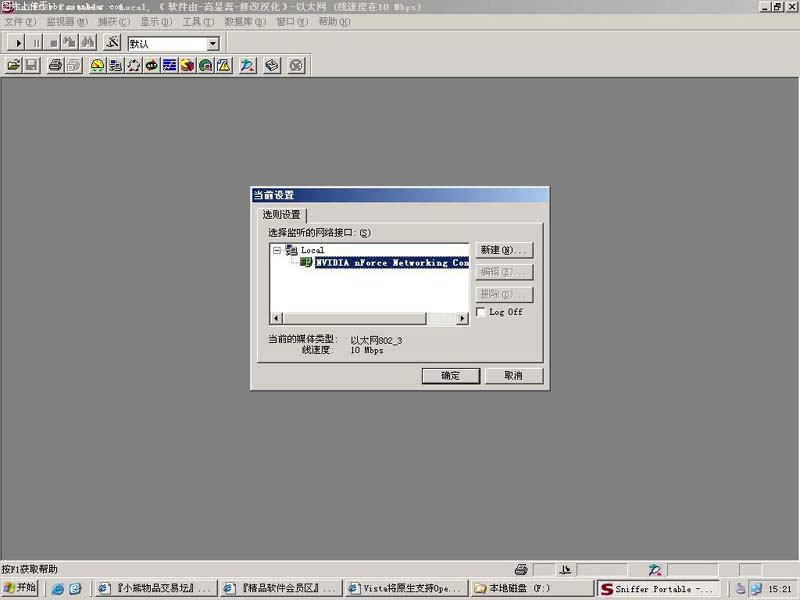
第四步点击菜单"监视器"、"主机列表",出现如图显示,点击图中2处"本地",点击图中3处"捕捉", 这时连接运行星空极速连接网络,连接上网后可以看到图中4处,变为望远镜有个红点,这时候点击图中4处,这样就停止了捕捉。
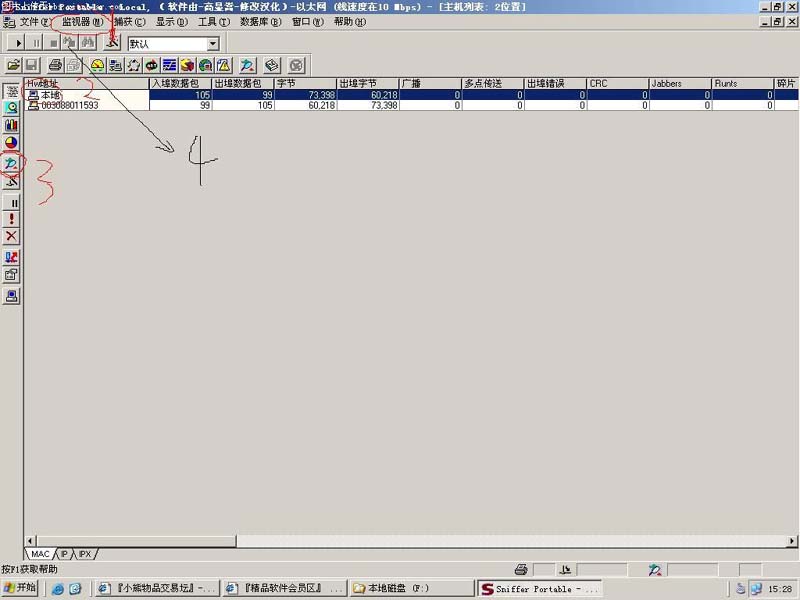
第五,点击图中1处解码,出现如图报告,在2处,可以通过单击每一步序号,观察3处本机与服务器通讯记录,找到你的用户名(涂红处),和加过密的密码(涂黑处)。
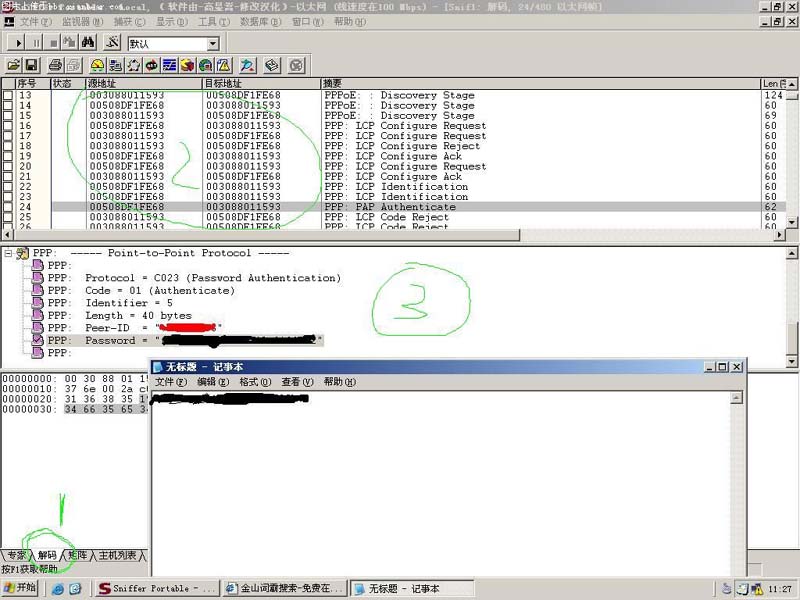
相关推荐
-
让星空极速彻底下岗的图文教程
对于普通的家庭用户来说,也许不觉得有什么,但是对于绝大多数网民来说,星空极速就像网络上的各种插件,使用非常麻烦,更不用说那些免费广告和收费的增值服务了.好在我们熊坛的一位网友找到了破解星空极速的方法,在这里提供给大家做个参考,希望能有所帮助. 在了解了星空极速的工作原理之后,我们知道在登陆的时候星空极速会对帐号密码再次加密,生成一个新的密码,因此只要通过优秀的网络协议分析软件就能找到该密码,从而破解星空极速.简单的说就是一个破解密码的过程. 首先我们需要一款网络分析软件SNIFFER PRO 4
-
Dev C++ 安装及使用方法(图文教程)
目录 一.下载 二.安装 三.使用 四.高级设置 Dev C++ 是一款非常好用,简约的C/C++开发工具.可以减少很多创建工程的繁琐步骤,很快的进行开发.对于只用于来写代码的人来说,是比较轻量以及极速的. Dev C++ 是一个windows下的c和c++程序的集成开发环境.它使用mingw32/gcc编译器,遵循c/c++标准.开发环境包括多页面窗口.工程编辑器以及调试器等,在工程编辑器中集合了编辑器.编译器.连接程序和执行程序,提供高亮度语法显示的,以减少编辑错误,还有完善的调试功能,能够
-
Sublime Text新建.vue模板并高亮(图文教程)
本文介绍了 Sublime Text新建.vue模板并高亮(图文教程),分享给大家,也给自己留个笔记. 准备工作 下载安装新建文件模板插件 SublimeTmpl 下载安装vue语法高亮插件 Vue Syntax Highlight Sublime Text安装插件的方法有两种: 1.使用Sublime Text自带的安装库 Package Control 去安装 点击菜单栏的 Preferences -> Package Control 或使用快捷键 CTRL+SHIFT+P 打开终端窗口,输
-
Win2003 IIS 安装方法 图文教程
一般大家先安装好win2003系统,图文教程 Win2003 服务器系统安装图文教程要通过控制面板来安装.具体做法为: 1. 进入"控制面板". 2. 双击"添加或删除程序". 3. 单击"添加/删除 Windows 组件". 4. 在"组件"列表框中,双击"应用程序服务器". 5. 双击"Internet 信息服务(IIS)". 6. 从中选择"万维网服务"及&qu
-
支付宝支付开发IOS图文教程案例
前言:继上次<微信支付开发IOS图文教程案例>以来,一直没有太多时间,更新总结详细支付这样的长篇大论,很抱歉.今天,推出支付宝支付的详细流程. 1.开始下载和查看支付宝支付的Demo. 我们直接进入支付宝的支付平台参考来进行集成支付宝支付: https://doc.open.alipay.com/doc2/detail.htm?spm=a219a.7629140.0.0.jIUkAQ&treeId=59&articleId=103675&docType=1 集成过程基本
-
win10下oracle 11g安装图文教程
本文为大家分享了oracle11g安装图文教程,供大家参考,具体内容如下 0.安装环境 1.安装包下载 1)http://www.oracle.com/technetwork/database/enterprise-edition/downloads/index.html 2.安装 1)将2个压缩包解压到一个目录下,运行setup.exe 2) 出现下面提示,跳过 3) email和更新都不用填 4) 选择创建和配置数据库(这样数据库安装完成后,会默认创建数据库实例orcl) 5) 选择桌面类(
-
Vmware虚拟机安装Ubuntu 16.04 LTS(长期支持)版本+VMware tools安装的图文教程
今天用VMware虚拟机安装了Ubuntu 16.04,过程用点繁琐,顺便又安装了VMware tools,这样就可以全屏显示Ubuntu系统了,下面是具体的安装过程! 第一步:准备工作 1.下载Ubuntu,网址是http://cn.ubuntu.com/download/ 我选择下面这个版本的64位 2.创建安装目录 我选择在F:\虚拟机\ubuntu目录下创建系统和硬盘两个子目录(后面会用到) 第二步:创建Ubuntu虚拟机 (没有特别声明的就直接默认就好了) 这样就创建好一个Ubuntu
-
win10环境下python3.5安装步骤图文教程
点我去Python官网下载 往下翻几页就能看到各种版本的Python,当前最新的是Python3.6,也没多大区别,我选择的是3.5.2 64位的,点击download 根据自己的电脑配置,我选择的是64位的 一路默认下去吧! 安装成功!下面打开命令提示符,输入python,回车如下图一样就安装成功啦! 以上所述是小编给大家介绍的win10环境下python3.5安装步骤图文教程,希望对大家有所帮助,如果大家有任何疑问请给我留言,小编会及时回复大家的.在此也非常感谢大家对我们网站的支持!
-
安装Python和pygame及相应的环境变量配置(图文教程)
Hello,Everyone! Python是个好东西!好吧,以黎某人这寒碜的赞美之词,实在上不了台面,望见谅.那我们直接来上干货吧. 第一步:下载Python安装包https://www.python.org/ 1.进入Python官网,点击download 2.进入之后有两个安装包供选择(Python会根据你系统的位数智能选择,所以这里不用纠结你的电脑是32位的还是64位) 我的建议是下载Python3.0后面的版本,因为Python3在Python2的基础上,优化改进了一些代码格式.点击下
-
HBuilder打包App方法(图文教程)
HBuilder是DCloud(数字天堂)推出的一款支持HTML5的Web开发IDE.该软件既可以支持web代码编写,也可以将已经编写好的项目代码打包为手机APP. HBuilder提供的打包有云端打包和本地打包两种,云端打包的特点是DCloud官方配置好了原生的打包环境,可以把HTML等文件编译为原生安装包. 1,下载HBuilder,注册并登陆.首先打开"文件"-"新建"-"移动APP",输入"应用名称","位置
随机推荐
- javascript中的=等号个数问题两个跟三个有什么区别
- 关于JS数组追加数组采用push.apply的问题
- DOS命令 Interlnk、Intersvr命令使用说明
- Java截取url参数的方法
- java用静态工厂代替构造函数使用方法和优缺点
- Gridview使用CheckBox全选与单选采用js实现同时高亮显示选择行
- apache php模块整合操作指南
- php过滤XSS攻击的函数
- C#基础之泛型委托实例教程
- Bootstrap基本布局实现方法详解
- JQuery EasyUI 日期控件如何控制日期选择区间
- mongodb 随机获取一条记录的方法
- 解析mysql与Oracle update的区别
- jQuery自带的一些常用方法总结
- jquery随意添加移除html的实现代码
- 推荐一个文件搞定操作系统的所有常见问题第1/3页
- 使用JavaScript实现alert的实例代码
- IOS微信端confirm以及alert去掉网址的实例代码
- Linux中mkdir命令详解
- C#(.net)中按字节数截取字符串最后出现乱码问题的解决

